Preparando datos
Medit Margin Lines solo admite datos procesados en Medit Scan for Clinics.
Asegúrese de que los datos de su escaneo se adquirieron en las etapas de escaneo de maxilar o mandíbula de Medit Scan for Clinics. Los datos de estas etapas se denominarán "Base" en el Visor de archivos. Visor de archivos.
🔎Nota
La aplicación no admite trabajar con datos preoperatorios o adjuntos.
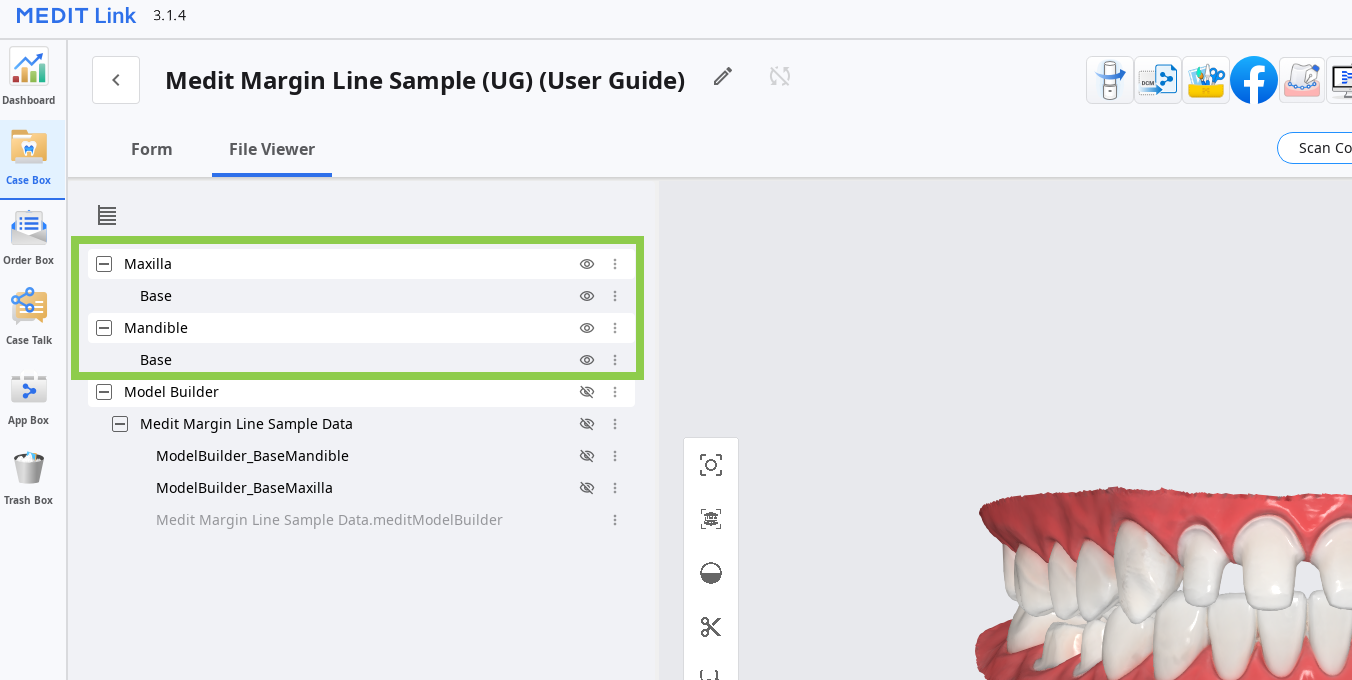
Control de datos 3D
Los usuarios pueden controlar los datos 3D utilizando solo un mouse o tanto el mouse como el teclado.
Control de datos 3D mediante mouse
| Zoom | Moviendo la rueda del ratón. |  |
| Enfoque del zoom | Doble clic en los datos. |  |
| Ajustar zoom | Doble clic en el fondo. |  |
| Rotar | Haga clic derecho y arrastre. |  |
| Panorámica | Mantenga presionados ambos botones (o rueda) y arrastre. |  |
Control de datos 3D utilizando el mouse y teclado.
| Windows | macOS | |
|---|---|---|
| Zoom | .png) | .png) |
| Rotar | .png) | .png) |
| Panorámica | .png) | .png) |
Guardar líneas de margen
Cuando termine de dibujar o editar las líneas de margen, guárdelas en el estuche Medit Link haciendo clic en "Completar".
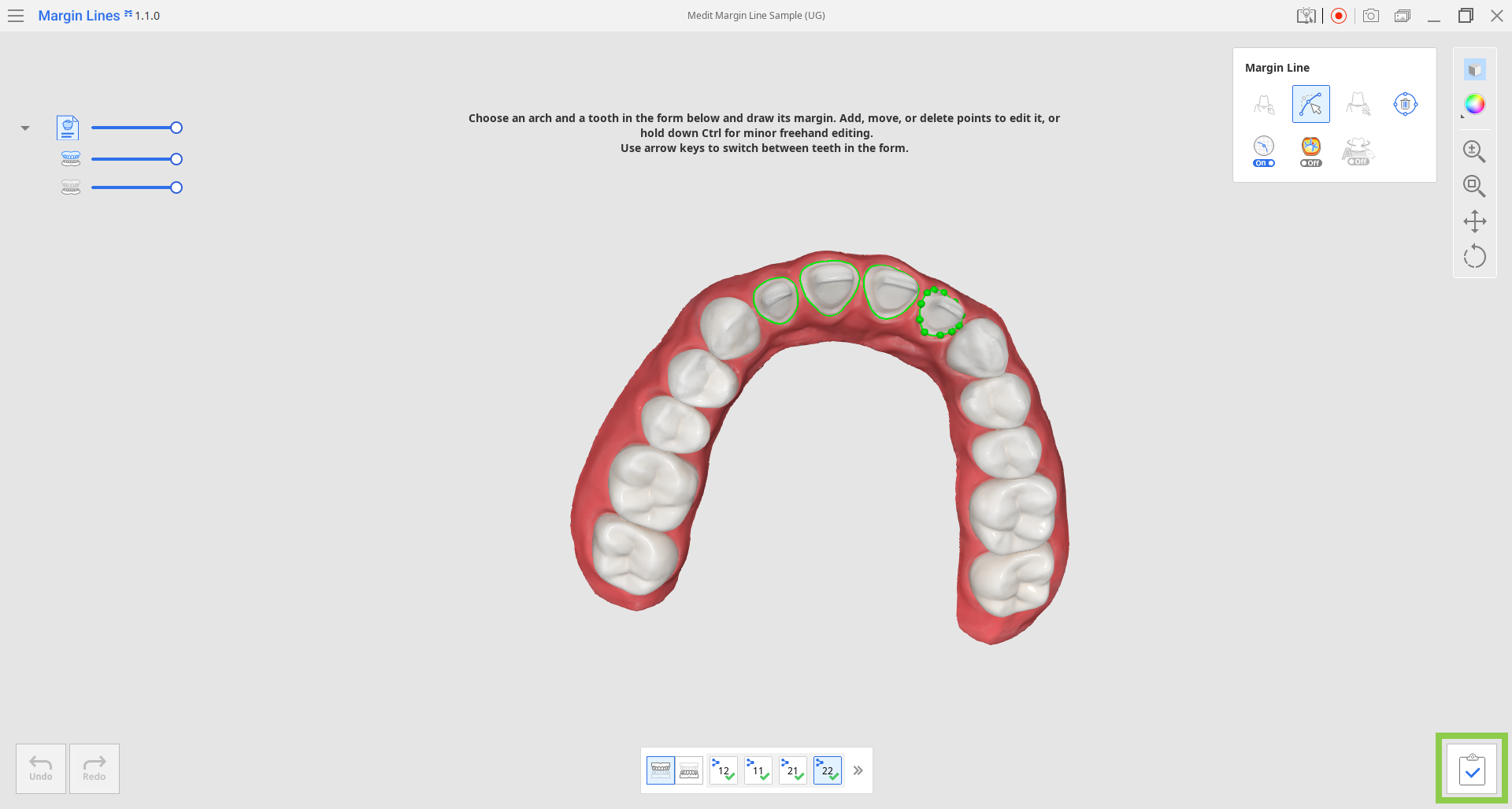
Las líneas de margen de cada mandíbula se agregarán a la lista de datos en la pestaña Visor de archivos.
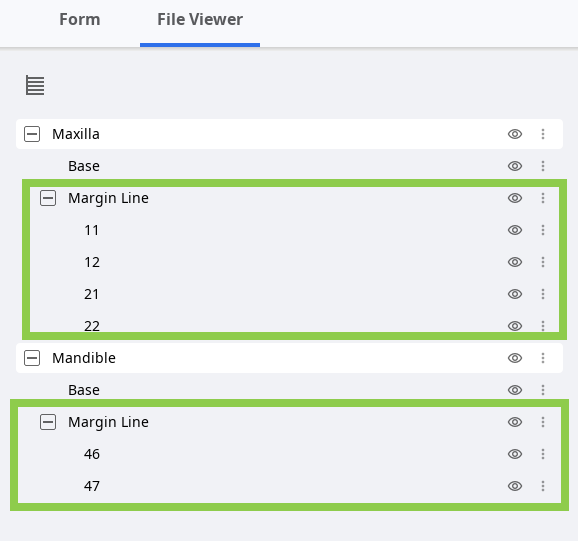
🔎Nota
Si finaliza el programa usando "Salir", se le preguntará si desea guardar o no el trabajo en progreso.

